Tecnología
WhatsApp: ¿cómo cambiar el color y el estilo de la letra en la app?
Con una serie de pasos, los usuarios podrán personalizar la aplicación de mensajería instantánea.

WhatsApp es la aplicación de mensajería instantánea más utilizada en el mundo, ya que, cuenta con 2.000 millones de usuarios activos. La app permite a las personas mantenerse en contacto con su círculo social más cercano y, en ella se utiliza para enviar una gran cantidad de archivos, documentos, enlaces, stickers, GIF, fotos y videos.
Por tal motivo, es una de las plataformas que más trae actualizaciones. Por ejemplo, los usuarios ya pueden enviar emojis gigantes, editar mensajes, crear imágenes con inteligencia artificial o publicar mensajes de voz en los estados, entre muchas otras.
Sin embargo, hay otras de las cuales no se tienen conocimiento, entre ellas, la de poder escribir en un color que el usuario desee. Para conseguirlo se deben llevar a cabo los siguientes pasos:

- Ingresar a WhatsApp.
- Acceder a un chat en específico y escribir el texto que se quiere mandar.
- Acto seguido, mantener presionado el texto y seleccionarlo.
- En el menú de opciones, seleccionar el apartado ‘Color’ y elegir el de preferencia.
Existen diferentes formas para cambiar el tipo de letra, sin embargo, la forma más sencilla para lograrlo en los dos sistemas operativos es mirando las aplicaciones de teclado para el dispositivo móvil que existen. Estas suelen ser beneficiosas para obtener teclados que incluyen caracteres especiales, así como diferentes fuentes a las que ofrece el teclado de Google y Apple.
Lo más leído
En ese orden de ideas, estas son las mejores aplicaciones para descargar a través de la Play Store y App Store:
- Fonts Art.
- Fonts Keyboard.
- Fonts.
- Font Keyboard.
Así puede cambiar el tipo de letra en Android
- Ingresar a los ‘Ajustes’.
- En el buscador escribir ‘Teclado’.
- Seleccionar la opción ‘Teclado en pantalla’.
- Acto seguido, permitir el acceso del teclado descargado.
- Mirar la variedad de fuentes de la aplicación y seleccionar la preferida.
Así puede cambiar el tipo de letra en iOS
- Descargar la aplicación y aceptar todos los permisos requeridos.
- Luego, abrir los ‘Ajustes’ y seleccionar la opción ‘General’.
- Acto seguido, pulsar la función ‘Teclado’.
- Activar el teclado instalado.
- Por último, seleccionar el tipo de letra preferida.
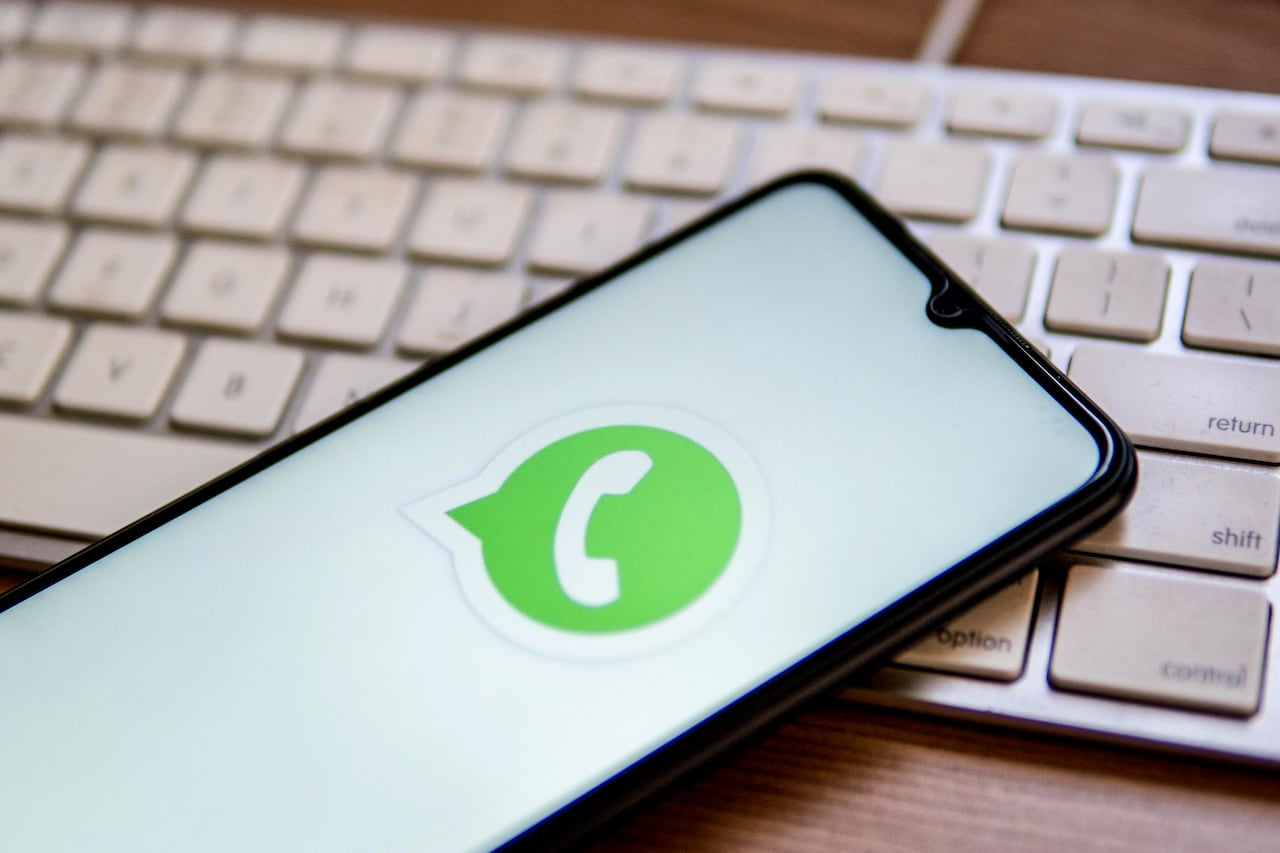
La diferencia entre crear un grupo de WhatsApp y una lista de difusión
La aplicación de mensajería instantánea desde sus inicios implementó los chats grupales y con el paso de los años agregó la lista de difusión, motivo por el cual muchos usuarios se preguntan sobre las diferencias que hay entre las dos herramientas.
La principal diferencia es que los grupos en la aplicación permiten una comunicación donde el emisor como receptor pueden intercambiar roles constantemente y generar una conversación fluida. En cambio, las listas de difusión permiten una comunicación unidireccional, es decir, que solo fluyen en un sentido, debido a que se envía un único mensaje a diferentes personas.
Por otra parte, los grupos de WhatsApp tienen administradores que son los encargados de añadir o retirar gente, editar foto del grupo, información, entre otras. En las listas de difusión, no existe ninguna de las funciones mencionadas con anterioridad, ya que, su único fin es enviar un mensaje a grupo determinado de personas.
Otra diferencia, es que en los grupos se pueden conversar con personas que no están agregadas en la lista de contactos. En las listas de difusión se debe tener el número agregado o de lo contrario no se podrá enviar el mensaje.
Los usuarios también podrán mantener oculto las sección de chats, especialmente los grupos. Para conseguirlo, se deben llevar a cabo los siguientes pasos:

- Ingresar a WhatsApp.
- Acto seguido, entrar a la sección ‘Chats’.
- Luego, presionar en el nombre del grupo de WhatsApp.
- Seleccionar el apartado ‘Mensajes temporales’ y posteriormente en ‘Continuar’.
- Seleccionar el tiempo determinado, es decir, 24 horas, 7 días o 90 días.
- Volver a la sección ‘Chats’.
- Ubicar el chat grupal.
- Deslizar el chat hacia la izquierda y pulsar en ‘Archivar’.
- Luego, dirigirse a ‘Configuración’ y tocar nuevamente en ‘Chats’.
- Por último, elegir la opción ‘Mantener los chats archivados’.


